ምን ማወቅ
- ቅንብሮች > ሁሉንም ቅንብሮች ይመልከቱ > አጠቃላይ > ፊርማ > አዲስ ፍጠር > ፍጠር > ምስል አስገባ > ምስል ምረጥ > ምረጥ > ለውጦችን አስቀምጥ።
- ለፈጣን ፊርማ፣በኢሜል ግርጌ፣የፊርማ መረጃን አስገባ > ፎቶ አስገባ > ምስል ምረጥ > አስገባ።
- የምስሉን እጀታዎች በመጠቀም ወይም ትንሽ ፣ ከምርጥ የሚመጥን ወይም በመጠቀም የምስሉን መጠን መቀየር ይችላሉ። የመጀመሪያው መጠን አዝራሮች።
ይህ ጽሑፍ ምስልን ወደ Gmail ፊርማ ለማከል ሁለት መንገዶችን ያብራራል። መመሪያዎች በሁሉም የስርዓተ ክወናዎች የጂሜይል ዴስክቶፕ ስሪት ላይ ተፈጻሚ ይሆናሉ።
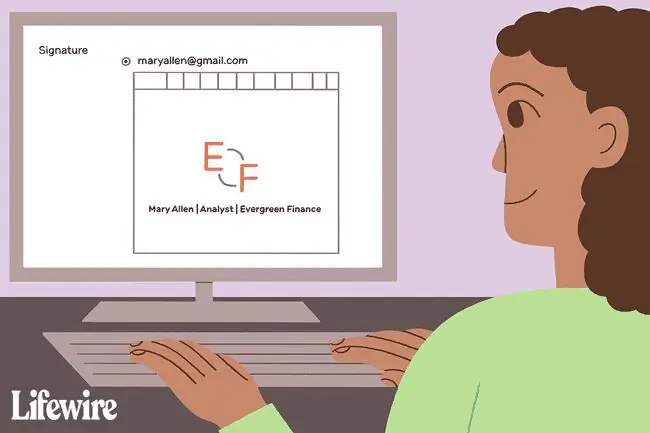
ጂሜይል ወደ ኢሜል ፊርማዎ ምስል ማከል ቀላል ያደርገዋል። ከኮምፒዩተርህ ላይ ስዕል መስቀል፣ ከዩአርኤል የተገኘ ምስል መጠቀም ወይም ወደ Google Drive መለያህ የሰቀልከውን ፎቶ ማካተት ትችላለህ።
እንዲሁም የጂሜይል ፊርማ ለተንቀሳቃሽ መሣሪያዎ ማቀናበር ይችላሉ። የሞባይል ፊርማ ጽሑፍ ብቻ ሊሆን ይችላል።
በጂሜል ፊርማዎ ላይ ምስል እንዴት እንደሚታከል
በእርስዎ የጂሜይል ፊርማ ውስጥ ያለ ምስልን ማካተት ፎቶውን መምረጥ እና የት እንደሚቀመጥ ለመወሰን ቀላል ነው።
ይህ ቪዲዮ የተፈጠረው Gmail ተጠቃሚዎች ከኮምፒውተራቸው ምስሎችን እንዲያክሉ ከመፍቀዱ በፊት ነው።
-
Gmail ሲከፈት ወደ ላይኛው ቀኝ ጥግ ይሂዱ እና የ Settings (ማርሽ) አዶን ይምረጡ። ከዚያ ከምናሌው ውስጥ ሁሉንም ቅንብሮች ይመልከቱ ይምረጡ።

Image - የ አጠቃላይ ትር ይሂዱ እና ወደ ፊርማ አካባቢ ይሂዱ።
-
ነባር ፊርማ ከሌለህ አዲስ ፍጠርን ምረጥ። የተዋቀረ ፊርማ ካለዎት ይምረጡት።
ከብዙ የኢሜይል አድራሻዎች መልእክት ለመላክ ጂሜይል ካዋቀረው እዚህ የተዘረዘሩትን የኢሜይል መለያዎች ታያለህ። የምስሉን ፊርማ ለማድረግ ከሚፈልጉት ተቆልቋይ ምናሌ ውስጥ የኢሜይል አድራሻውን ይምረጡ።

Image -
አዲስ ፊርማ እየፈጠሩ ከሆነ ስም ያስገቡ እና ፍጠር ይምረጡ። ይምረጡ።

Image - የመዳፊት ጠቋሚውን ምስሉ እንዲሄድ ወደሚፈልጉት ቦታ ያስቀምጡት። ለምሳሌ ከስምህ በታች ብቅ ካለ ስምህን ተይብ እና Enterን ተጫን ለሥዕሉ አዲስ መስመር ለመፍጠር።
-
በፊርማ አርታኢ ውስጥ ካለው ምናሌ ውስጥ ምስል አስገባ ን ይምረጡ። የ ምስል አክል የንግግር ሳጥን ይታያል።
ጂሜይልን ለንግድ የምትጠቀም ከሆነ ይህ ብጁ አርማ ወይም ትንሽ የራስህ ምስል የማካተት እድል ነው። በጣም በሚያብረቀርቅ ፊርማ ከመጠን በላይ አይውሰዱ።

Image -
በ ምስል አክል የመገናኛ ሳጥን ውስጥ ምስሎችዎን በ My Drive ትር ውስጥ ይፈልጉ ወይም ያስሱ ወይም ን በመጠቀም አንድ ይስቀሉስቀል ወይም የድር አድራሻ (URL) ።

Image -
ምስሉን ወደ ፊርማው ለማስገባት
ይምረጡ ይምረጡ።
ከኮምፒውተርህ ላይ ምስል ከሰቀልክ ምስሉ በራስ ሰር ወደ ፊርማ መስኩ ይገለበጣል።
-
የምስሉን መጠን ለመቀየር ወደ ፊርማው ከገባ በኋላ ይምረጡት እና ከዚያ ትንሽ ፣ መካከለኛ ፣ ይምረጡ። ትልቅ ፣ ወይም የመጀመሪያው መጠን።

Image -
ወደ ማያ ገጹ ግርጌ ይሸብልሉ እና ለውጦችን ያስቀምጡ ይምረጡ። ይምረጡ።

Image -
ምስሉ በሚልኩት እያንዳንዱ መልእክት ላይ ከእርስዎ ፊርማ ጋር ይታያል።
ምስሉን ከፊርማው ለማስወገድ፣ ጽሑፉን ለማረም ወይም ፊርማውን ለማጥፋት ወደ እነዚህ ደረጃዎች ይመለሱ።
በበረራ ላይ የፎቶ ፊርማዎችን እንዴት እንደሚሰራ
ከፈለጉ ኢሜይሉን በሚጽፉበት ጊዜ የጂሜይል ፊርማ በምስል መስራት ይችላሉ። ይህ አካሄድ ለተለያዩ ተቀባዮች የተለያዩ ፊርማዎችን ለመፍጠር ያስችልዎታል። እንዴት እንደሆነ እነሆ፡
-
መልእክትህን እንደተለመደው ተይብ። በሚቀጥለው መስመር ላይ ፊርማዎ በተለምዶ የሚሄድባቸውን ሁለት ሰረዞች (- -) ይተይቡ።

Image -
ከዛ በታች የእርስዎን የፊርማ መረጃዎን ይተይቡ (በራስ ሰር የተጨመረ ፊርማ መምሰል አለበት)።

Image -
ምስሉ እንዲታይ በሚፈልጉበት ቦታ ጠቋሚውን ያስቀምጡ። ከዚያም በቅንብር መስኮቱ ግርጌ ላይ ፎቶ አስገባን ይምረጡ (በውስጡ ተራሮች ያሉበት ካሬ የሚመስል አዶ)። ይምረጡ።

Image -
በ ፎቶ አስገባ የንግግር ሳጥን ውስጥ መጠቀም የሚፈልጉትን ምስል ይምረጡ እና ከዚያ አስገባ ይምረጡ። ይምረጡ።

Image -
የምስሉን መጠን ለማስተካከል ምስሉን ይምረጡ እና ማዕዘኖቹን ለመጎተት መያዣዎቹን ይጠቀሙ። በአማራጭ፣ ምስሉን አንድ ጊዜ ጠቅ ያድርጉ እና መጠን ለመቀየር ትንሽ ፣ ምርጥ የሚመጥን እና የመጀመሪያ መጠን አዝራሮችን ይጠቀሙ። በራስ ሰር ነው።

Image - አሁን የተሟላ የፎቶ ፊርማ አለህ።






